Лучшие команды SFTP с примером | Полное руководство по SFTP
Опубликовано: 2022-07-19Что такое SFTP? Как работает SFTP?
SFTP ( протокол безопасной передачи файлов ) — это самый безопасный протокол передачи файлов, используемый для доступа, управления и передачи файлов по полностью защищенной сети SSH.
Возможно, вы слышали о протоколе FTP. SFTP, вероятно, похож на FTP , но более защищен. SFTP в основном используется для передачи и доступа к файлам через защищенный транспорт, тогда как в FTP вы можете выполнять несколько задач, таких как редактирование, удаление, управление и передача файлов.
В отличие от SCP, SFTP позволяет пользователям получать доступ к файлам и управлять ими, а не только передавать их. Тем не менее, это руководство посвящено SFTP. Итак, мы познакомим вас со всеми возможными задачами, которые вы можете выполнять в SFTP. В этой статье мы познакомим вас с наиболее полезными командами SFTP с примерами , которые должен знать каждый, прежде чем приступить к работе с протоколом безопасной передачи файлов (SFTP).

Прежде чем перейти к командам SFTP , для подключения к удаленному серверу с помощью SFTP у вас должны быть открыты разрешения на удаленном сервере. Если вы не можете подключиться к SFTP, обратитесь к своему провайдеру удаленного хостинга.
Создать SFTP-соединение
SFTP поддерживает все методы аутентификации SSH, поскольку это модель клиент-сервер. Для передачи тяжелых файлов рекомендуется использовать SFTP.
Чтобы установить SFTP-соединение в сети SSH, в вашей локальной системе должен быть установлен SSH-клиент. Например, я использую PuTTY для установки SFTP-соединения с моего локального сервера на удаленный сервер.
- Чтобы подключиться к SFTP, откройте PuTTY и подключитесь к локальному серверу, введя IP-адрес или имя хоста.
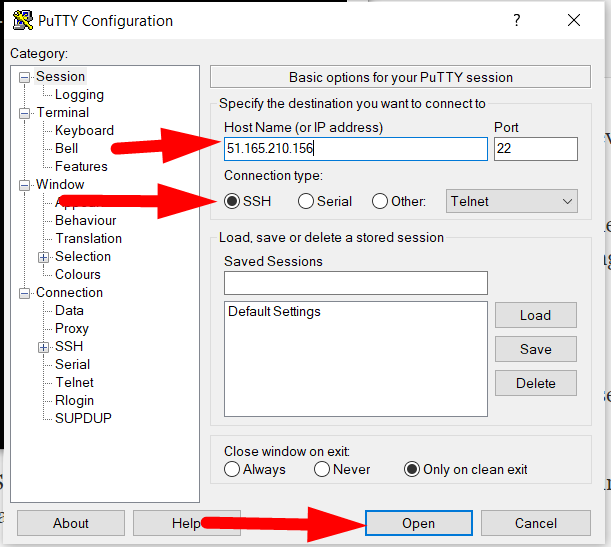
- Введите имя пользователя и пароль для входа на локальный сервер.
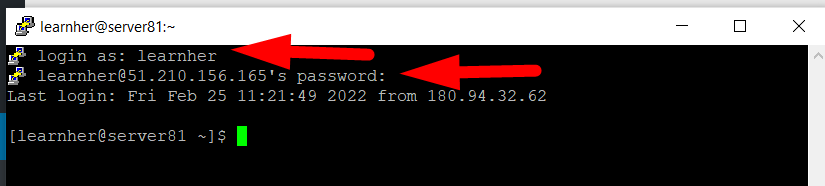
- Теперь вы можете установить SFTP-соединение с помощью следующей команды:
sftp remote_username@serverIP_or_hostname- Посмотрите на изображение ниже, например, где я использовал свое имя удаленного_пользователя и IP-адрес.

- Введите пароль удаленного сервера и нажмите Enter, чтобы подключиться к SFTP. Вы сможете увидеть приглашение sftp> после успешного подключения.
В некоторых случаях удаленный сервер перестает прослушивать порт 22 по умолчанию, в этом случае вы можете попробовать ввести порт вручную при установлении соединения, выполнив приведенную ниже команду.
sftp -p настраиваемый_порт удаленное_имя_пользователя@IP-адрес_сервера_или_имя_хостаОсновные команды SFTP
- Ну, есть сотни команд, которые вы можете использовать в SFTP. Большинство команд, вероятно, похожи на команды оболочки Linux. Вы можете использовать команду справки , чтобы получить список всех доступных команд SFTP.
Выход: фтп> помогите Доступные команды: пока Выйти из sftp cd path Изменить удаленный каталог на «путь» chgrp grp path Изменить группу файлов «путь» на «grp» Путь к режиму chmod Изменить права доступа к файлу «путь» на «режим» chown own path Изменить владельца файла «путь» на «собственный» ... ... ... ... ... ... выйти из sftp
- Вы можете увидеть свой текущий удаленный рабочий каталог с помощью команды pwd .
Выход: sftp> pwd Удаленный рабочий каталог: /home/Getintod
Кроме того, вы можете добавить l (Local) перед любой командой SFTP, чтобы выполнить ее на локальном сервере. Например, используйте команду lpwd для просмотра текущего локального рабочего каталога.
Выход: sftp> lpwd Локальный рабочий каталог: /home/learnher
Используйте команду ls , чтобы увидеть список файлов и каталогов, присутствующих внутри удаленного SFTP.

sftp> ls домашний/пользователь/путьАналогично этому, используйте команду lls , чтобы увидеть список файлов и каталогов, присутствующих на локальном сервере.
sftp> lls домой/пользователь/путь
Для просмотра каталогов вы можете использовать команду cd .
sftp> cd домой/пользователь/путьаналогично этому, используйте команду lcd , чтобы изменить текущий рабочий каталог вашего локального сервера.
sftp> жк-дом/пользователь/путьПередача файлов в SFTP
Вы можете легко загрузить или передать файл ( от удаленного к локальному ) в SFTP, используя команду get .
sftp> получить имя файла.zipЗагруженный файл будет сохранен в текущем локальном рабочем каталоге . Кроме того, вы можете загрузить файл с новым именем, используя следующую команду.
sftp> получить имя файла.zip Новое имя.zipВ некоторых случаях загрузка или передача могут завершиться ошибкой или прерваться. Вы можете возобновить загрузку, выполнив приведенную ниже команду.
sftp> восстановить имя файла.zipТеперь вы знаете команды для передачи файла с удаленного сервера на ваш локальный сервер. Кроме того, вы также можете передать файл с вашего локального сервера на удаленный сервер с помощью команды put .
sftp> положить имя файла.zipКоманда put будет передавать только файлы, для переноса каталога с локального на удаленный сервер вы можете добавить рекурсивный аргумент -r в свою команду.
sftp> поставить -r имя_каталогаАналогичным образом, чтобы возобновить прерванный файл, используйте приведенную ниже команду.
sftp> reput filename.zipВы можете использовать все аргументы в команде put , которые вы использовали в команде get .
Некоторые другие полезные команды SFTP
Есть и другие важные команды SFTP, о которых вам следует знать. Однако, если вы знаете команды оболочки Linux, вам будет легко, поскольку вы также можете использовать некоторые команды оболочки Linux в SFTP.
- Чтобы получить информацию об удаленном сервере:
sftp> дф- Чтобы изменить права доступа к файлу на удаленном сервере:
sftp> chmod 644 имя файла.php- Чтобы создать новый каталог на удаленном сервере:
sftp> mkdir имя_каталога- Чтобы удалить файл на удаленном сервере:
sftp> rm имя файла.php- Чтобы переименовать файл на удаленном сервере:
sftp> переименовать имя_файла.php новое_имя_файла.php- Чтобы удалить пустой каталог на удаленном сервере:
sftp> rmdir имя_каталога- Измените владельца группы удаленного файла:
sftp> chgrp group_id имя_файла- Сменить владельца файла на удаленном сервере (Root):
[root@test pwd]# chown user_id имя_файла- Чтобы узнать текущую версию SFTP:
sftp> версия
- Чтобы изменить группу и владельца файла/каталога (Root):
[root@test pwd]# chown username:groupname filename.php
[root@test pwd]# chown имя пользователя: имя_группы имя_каталога- Переместите все содержимое внутри каталога в другой каталог (переместите все файлы и каталоги внутри каталога на один уровень выше).
sftp> mv -v имя_каталога/* ~/дом/пользователь/путьКроме этого, вы не можете удалить какой-либо каталог, заполненный содержимым внутри него. Кроме того, SFTP не позволяет пользователям создавать новые файлы. Однако вы все равно можете удалить файл, если хотите.
Чтобы закрыть SFTP-соединение, введите команду bye или quit и нажмите кнопку ввода, чтобы вернуться на локальный сервер.
Мы надеемся, что теперь вы получили хорошие знания о командах SFTP и использовании команд SFTP. Кроме того, теперь вы можете легко передавать или загружать файлы с SFTP на локальный сервер и локально на SFTP-сервер.
